상세 컨텐츠
본문

알쓸신잡기술 _ PC와 핸드폰 연동하기

핸드폰과 PC를 연결해서 쓰고 싶은데 ...

핸드폰과 PC를 오래전부터 연동시켜서 사용하고 있었다. 이전에 사용하던 Sydesync 는 꽤 오래전부터 사용이 힘들어졌고. 윈도우 10으로 넘어오면서 쉽게 핸드폰을 연동시킬 수 있게 되었다. 핸드폰과 PC를 연결할 필요가 있는 경우는 다양하다. ('갤럭시 노트10 5G 플러스' 사용자를 기준으로 하고 있습니다.)
(1) 일하고 있는데 폰들기... 귀찮아.
(2) 핸드폰에서 스샷해서 메일이든 카톡으로든 전달.. 귀찮아.
(3) 폰화면을 강의, 영상 녹화 싶은데... 복잡해.
뭐 이유가 어쨋든, 바로 핸드폰과 PC 연결을 해볼까요.
요약
1. 핸드폰 설정 방법 2가지
2. PC 설정 및 앱 설치
3. 동기화 / 미러링

1단계 : 핸드폰 설정하기
핸드폰 설정이 우선이다.
아마 핸드폰 기본설정으로 'windows와 연결'이 이미 되어있는 분들도 있을 것으로 보인다.
📲 핸드폰 설정 : 핸드폰 설정은 크게 2가지 방법이 있다.
방법 1. 홈화면에서 활성화
1. 홈 화면에서 상단 끝에서 설정창을 쓸어내립니다.
2. 한번더 설정창을 쓸어내리면 다양한 간편설정들이 나타납니다.
3. 여러 간편설정에서 'windows 연결'을 찾아 터치해 활성화 설정해줍니다.


방법 2. 설정 화면에서 활성화
1. 홈화면 또는 앱스화면에서 설정에 들어갑니다.
2. 설정 중 '유용한 기능'을 찾아 들어갑니다.
3. 'windows와 연결'을 활성화 시켜줍니다.



2단계 : PC 에서 설정하기
요약 : 컴퓨터 설정 - 마이크로소프트 스토어 - 사용자 휴대폰
이제 사용하실 PC 에서 마이크로소프트 스토어를 연다. 대부분 마이크로소프트 스토어는 시작화면에 위치하고 있으니 확인해보자. 스토어를 열어주면 핸드폰처럼 앱을 다운받을 수 있다. 우측 상단 검색창에서 '사용자 휴대폰'을 검색해 설치해보자.


앱을 찾았다면 클릭해서 후 다운로드 및 설치를 진행한다. 설치가 끝나면 아래 우측 사진처럼 앱스 화면에 '사용자 휴대폰' 앱이 뜬다. 안 올라와있다면 "검색"에서 또는 시작버튼 우측에 돋보기 모양을 눌러 '사용자 휴대폰'을 검색하면 찾을 수 있을 것이다.


이렇게 시작화면에 앱이 설치가 되면 뭐 기다릴 것 없이 클릭해 실행해보자. 그럼 아래처럼 잠깐 로딩화면이 뜨고나서 자동으로 '사용자 휴대폰에 연결하는 중...' 이라면서 각자의 핸드폰과 자동연결한다.
(당연히 앞서 핸드폰 설정했던 것을 완료해야 함)



3단계 : 미러링 + 동기화
이제 PC의 마우스와 키보드를 활용해 핸드폰을 제어해보시면 되겠다. 그리고 이 앱의 왼쪽 상단 '=' 메뉴버튼을 누르면 메뉴창이 확대, 축소되니 확인해보자.



메뉴에 있는 사진을 누르면 핸드폰에 사진이 쭉 보인다. 역시, 메뉴에 있듯이 사진외에도 메세지, 알림 모두 확인이 가능하다. 혹시 안보인다면 새로고침을 눌러볼 것!




기타 개인 설정
기타 개인 설정도 가능하다. 앱 좌측하단에 설정버튼을 누르면 된다. 아래에 보이시는 것처럼 활성화 / 비활성화 시킬 수 있는 것들이 있으니 확인해보고 개인에게 맞는 설정을 해주시면 되겠다.


만약, 연결이 안된다면?
여러 개인설정에 따라 문제의 원인이 다를 수 있지만 대부분 '블루투스 문제'
우선 !! 해결방안 첫번째는 '새로고침'이다. 다시 연결하면 되는 경우가 많다. 그럼에도 불구하고 안된다면, 블루투스 활성화를 확인해보자. 연결이 안되는 이유로 '블루투스' 활성화가 안되어 있는 경우가 많다.
1. 핸드폰 설정에서의 '블루투스' 사용 활성화를 했는지 확인해주세요.
2. 컴퓨터 설정에서의 '블루투스' 사용 활성화를 했는지 확인해주세요.
이렇게 PC와 핸드폰 연결을 해봤다. PC나 핸드폰에서 개인 설정을 많이 바꾸시지 않으신 분들은 순서대로만 따라와도 쉽게 연결할 수 있을 것이다. 필요성을 크게 못느끼고 있었을 경우라도, '사용자 휴대폰'을 통해 연결해 미러링해본다면 개인 컴퓨터, 노트북, 핸드폰 등 새로운 활용방법들이 생각날 것이다. 다양하게 활용해보자.
📝 질문 (Question)
이번 블로그에서 새롭게 얻은 것 또는 느낀점이 있으시다면 무엇인가요? 그리고 알면 쓸모있는 신박한 잡기술들이 도움이 되셨다면 구독과 ❤ 눌러주세요. 배우고 싶은, 궁금한 잡기술이 있다면 댓글에 문의해주세요.
대한민국 No.1 Valuater, 루다랩 CEO 최원준, 원대한 코치
루다랩 Luda:Lab 에서 전문 코치님과 함께 파트너십을 이어가보세요.
🌠 https://linktr.ee/grand.coaching
루다랩_원대한 코치 🚀 | Instagram | Linktree
For your Wellness : CEO 최원준
linktr.ee
'My Life > 알쓸신잡기술' 카테고리의 다른 글
| 알쓸신잡기술 6. 잔여백신 카카오예약으로 바로 Pick !! (1) | 2021.07.19 |
|---|---|
| 알쓸신잡기술 5. 상업적 무료폰트 다운 (Ver 1.21) (0) | 2021.07.18 |
| 알쓸신잡기술 4. "황금비율" ai 일러스트 공유 (2) | 2021.06.21 |
| 알쓸신잡기술 2. 아이디어발상법 스캠퍼(SCAMPER) (8) | 2021.01.25 |
| 알쓸신잡기술 1. PC에서 이모지, 이모티콘 사용하기 (4) | 2021.01.24 |
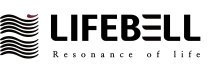
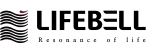

댓글 영역